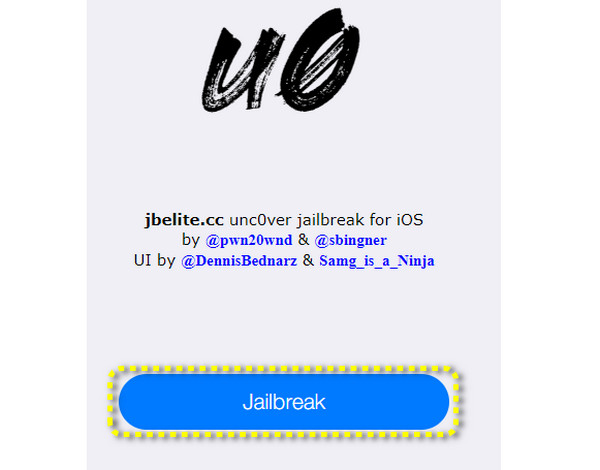- Katılım
- 27 Haz 2024
- Mesajlar
- 84
- Tepkime puanı
- 407
- Puanları
- 400
Bu konuda size İOS cihazlarınıza nasıl jailbreak yapacağınızı anlatacağım
Hala bir iPhone'u jailbreak yapmaya değer olduğunu biliyor musunuz? Geçmişte iOS çok az uygulama ve hizmet sunuyordu; iPhone'a jailbreak yapmak daha fazla uygulamanın ve özelliğin kilidini açmak için. Günümüzün iPhone'unda çok sayıda uygulama ve standart veya özel özellik bulunmaktadır, ancak muhteşem bir şey elde etmek için yine de iPhone jailbreak işlemine katılabilirsiniz.

Operatör anlaşması, iPhone'unuzu yalnızca belirli bir operatöre ait belirli bir SIM ile kullanabileceğiniz, aksi takdirde iPhone'un kilitleneceği anlamına gelir. Bu, Apple ile operatör arasındaki bir anlaşmadır. Bu operatör planını nasıl kaldırabilirsiniz? iPhone jailbreaking uygulanabilir bir yoldur.
Bazı uygulamalar yalnızca iOS'ta ücretlidir. Jailbreak'li bir iPhone ile bu uygulamaları yasal bir sürümde ücretsiz olarak yükleyebilirsiniz.
Her ne kadar günümüzün iPhone'u eskisine göre daha fazla kişiselleştirmeye sahip olsa da, hala jailbreak'li bir iPhone ile kıyaslanamaz. Örneğin, iPhone 15/14/13/12'de jailbreak yaptıktan sonra klasörleri kullanabilir, temalar yükleyebilir, cihaz kontrollerini özelleştirebilirsiniz vb.
1. checkn1x.iso
2.Rufus.exe
3. 2GB'tan fazla kapasiteye sahip Boş bir USB Sürücü
Aşama 1check1x dosyasını USB Sürücüye kopyalayın
Checkn1x ISO dosyasını ve Rufus'u internetten indirin. USB sürücüyü takın. Rufus'u kurun ve başlatın. Ana arayüzde, Seçme checkn1x ISO dosyasını eklemek için düğmesini tıklayın ve ardından Başlama buton.
 Adım 2Bilgisayarın Önyükleme Sırasını Değiştirme
Adım 2Bilgisayarın Önyükleme Sırasını Değiştirme
Checkn1x dosyası yazıldığında bilgisayarınızı yeniden başlatıp BIOS arayüzüne girmek için F12 veya diğer tuşlara (bilgisayarınızın markasına veya anakartına bağlı olarak) tekrar basmalısınız. Önyükleme önceliğini USB sürücü olarak değiştirin ve bilgisayarınızı yeniden başlatın.
 Aşama 3iPhone'unuzu ve Jailbreak'inizi takın
Aşama 3iPhone'unuzu ve Jailbreak'inizi takın
iPhone'unuza jailbreak yapmanın zamanı geldi. iPhone'unuzu bilgisayarınıza bağlayın ve yerini bulmak için yön tuşlarını kullanın. Başlama. basın Girmek devam etmek için anahtar.

iPhone'unuzu DFU kurtarma moduna geçirmek için bilgisayarınızdaki talimatları izleyin. Ardından iPhone jailbreak işlemini başlatacak. iPhone'unuz birçok komutu çalıştıracak ve bilgisayar işlemi gösterecektir. Yapmanız gereken sadece beklemek.
 4. AdımiPhone'unuzu kontrol edin
4. AdımiPhone'unuzu kontrol edin
İlerleme sona erdiğinde iPhone'unuzun kilidini açabilirsiniz. iPhone'unuzun arayüzü checkra1n uygulamasının yüklü olması dışında değişmeyecektir. Bu aynı zamanda iPhone'unuzun başarıyla jailbreaklendiği anlamına da gelir.

1. checkra1n programı
2. iPhone'unuzu bağlamak için bir USB kablosu
Aşama 1Checkra1n'i yükleyin
Checkra1n'in resmi web sitesine gidin ve Mac ve iOS cihazlarınıza uygun sürümü seçin. Bir MacBook, iPhone'unuzu jailbreak yapmak için herhangi bir ekstra dosya olmadan yalnızca bu yazılımı gerektirir. Tıklamak için aşağı kaydırın MacOS için indirin indirmek için düğmeye basın.

Manuel olarak yüklemeniz gerekiyor. Dmg dosyasını açın ve yüklemek için panelde soldan sağa sürükleyin.

Yüklendiğinde Finder'ı açmalı ve checkra1n'i bulmalısınız. Başvuru panel. Üzerine sağ tıklayın ve tıklayın Açık buton.
 Adım 2Mac'te iPhone Jailbreaking'i başlatın
Adım 2Mac'te iPhone Jailbreaking'i başlatın
iPhone'unuzu MacBook'unuza bağlayın. Daha sonra, Başlama iPhone'unuzu jailbreak yapmaya başlamak için panelin sağ alt tarafındaki düğmeye basın.

Devam etmek için tüm adımları kabul edin. Ardından iPhone'unuzu DFU moduna nasıl geçireceğinizi gösterecektir. Bu, iPhone jailbreak işlemi için çok önemli bir adımdır. Tıkla Başlama düğmesine basın ve kılavuzu izleyin.

iPhone'unuz birçok talebi çalıştıracak, bu da işlemin devam ettiği anlamına geliyor. MacBook'unuz aynı zamanda iPhone'u jailbreak işleminin ilerleyişini de gösterir.
 Aşama 3iPhone'unuzu kontrol edin
Aşama 3iPhone'unuzu kontrol edin
iPhone'unuz yeniden başlatılacak. Kilidini açın ve checkra1n uygulaması olup olmadığını kontrol edin. Öyleyse, iPhone'unuzu Mac'te jailbreak yapmayı başardınız.

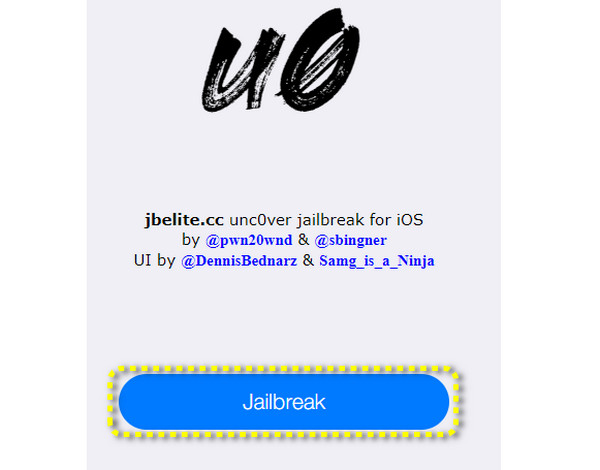
Hala bir iPhone'u jailbreak yapmaya değer olduğunu biliyor musunuz? Geçmişte iOS çok az uygulama ve hizmet sunuyordu; iPhone'a jailbreak yapmak daha fazla uygulamanın ve özelliğin kilidini açmak için. Günümüzün iPhone'unda çok sayıda uygulama ve standart veya özel özellik bulunmaktadır, ancak muhteşem bir şey elde etmek için yine de iPhone jailbreak işlemine katılabilirsiniz.

Bölüm 1: Bir iPhone'u Jailbreak Yapmak Ne Yapar?
Bir iPhone'u jailbreak yapmanın belirli avantajlar sağladığı durumlarda buna değersiniz. Ancak dezavantajları da dikkate almalısınız. Lütfen jailbreak'li bir iPhone'un, günümüzün iPhone'unun bile sunamadığı şeyleri yapabileceğini kontrol edin.iPhone Operatör Fırsatını Kaldır
Operatör anlaşması, iPhone'unuzu yalnızca belirli bir operatöre ait belirli bir SIM ile kullanabileceğiniz, aksi takdirde iPhone'un kilitleneceği anlamına gelir. Bu, Apple ile operatör arasındaki bir anlaşmadır. Bu operatör planını nasıl kaldırabilirsiniz? iPhone jailbreaking uygulanabilir bir yoldur.
Uygulamaları Ücretsiz Yükleyin
Bazı uygulamalar yalnızca iOS'ta ücretlidir. Jailbreak'li bir iPhone ile bu uygulamaları yasal bir sürümde ücretsiz olarak yükleyebilirsiniz.
Mükemmel Özelleştirme
Her ne kadar günümüzün iPhone'u eskisine göre daha fazla kişiselleştirmeye sahip olsa da, hala jailbreak'li bir iPhone ile kıyaslanamaz. Örneğin, iPhone 15/14/13/12'de jailbreak yaptıktan sonra klasörleri kullanabilir, temalar yükleyebilir, cihaz kontrollerini özelleştirebilirsiniz vb.
Bölüm 2: Checkn1x ile Windows'ta bir iPhone'a Jailbreak Nasıl Yapılır?
Windows'ta bir iPhone'a jailbreak yapmak istiyorsanız, bilgisayarınızda 3 ön koşul taahhüt edilmelidir: bir ISO görüntü dosyası, bir program ve boş bir USB sürücü.1. checkn1x.iso
2.Rufus.exe
3. 2GB'tan fazla kapasiteye sahip Boş bir USB Sürücü
Aşama 1check1x dosyasını USB Sürücüye kopyalayın
Checkn1x ISO dosyasını ve Rufus'u internetten indirin. USB sürücüyü takın. Rufus'u kurun ve başlatın. Ana arayüzde, Seçme checkn1x ISO dosyasını eklemek için düğmesini tıklayın ve ardından Başlama buton.

Checkn1x dosyası yazıldığında bilgisayarınızı yeniden başlatıp BIOS arayüzüne girmek için F12 veya diğer tuşlara (bilgisayarınızın markasına veya anakartına bağlı olarak) tekrar basmalısınız. Önyükleme önceliğini USB sürücü olarak değiştirin ve bilgisayarınızı yeniden başlatın.

iPhone'unuza jailbreak yapmanın zamanı geldi. iPhone'unuzu bilgisayarınıza bağlayın ve yerini bulmak için yön tuşlarını kullanın. Başlama. basın Girmek devam etmek için anahtar.

iPhone'unuzu DFU kurtarma moduna geçirmek için bilgisayarınızdaki talimatları izleyin. Ardından iPhone jailbreak işlemini başlatacak. iPhone'unuz birçok komutu çalıştıracak ve bilgisayar işlemi gösterecektir. Yapmanız gereken sadece beklemek.

İlerleme sona erdiğinde iPhone'unuzun kilidini açabilirsiniz. iPhone'unuzun arayüzü checkra1n uygulamasının yüklü olması dışında değişmeyecektir. Bu aynı zamanda iPhone'unuzun başarıyla jailbreaklendiği anlamına da gelir.

Bölüm 3: Checkra1n ile Mac'te bir iPhone'a Jailbreak Nasıl Yapılır
MacBook'unuz bir iPhone'a jailbreak yapmanıza yardımcı olabilir ve bunu yapmak çok kolaydır. Ancak bundan önce iki şeyden emin olmanız gerekir:1. checkra1n programı
2. iPhone'unuzu bağlamak için bir USB kablosu
Aşama 1Checkra1n'i yükleyin
Checkra1n'in resmi web sitesine gidin ve Mac ve iOS cihazlarınıza uygun sürümü seçin. Bir MacBook, iPhone'unuzu jailbreak yapmak için herhangi bir ekstra dosya olmadan yalnızca bu yazılımı gerektirir. Tıklamak için aşağı kaydırın MacOS için indirin indirmek için düğmeye basın.

Manuel olarak yüklemeniz gerekiyor. Dmg dosyasını açın ve yüklemek için panelde soldan sağa sürükleyin.

Yüklendiğinde Finder'ı açmalı ve checkra1n'i bulmalısınız. Başvuru panel. Üzerine sağ tıklayın ve tıklayın Açık buton.

iPhone'unuzu MacBook'unuza bağlayın. Daha sonra, Başlama iPhone'unuzu jailbreak yapmaya başlamak için panelin sağ alt tarafındaki düğmeye basın.

Devam etmek için tüm adımları kabul edin. Ardından iPhone'unuzu DFU moduna nasıl geçireceğinizi gösterecektir. Bu, iPhone jailbreak işlemi için çok önemli bir adımdır. Tıkla Başlama düğmesine basın ve kılavuzu izleyin.

iPhone'unuz birçok talebi çalıştıracak, bu da işlemin devam ettiği anlamına geliyor. MacBook'unuz aynı zamanda iPhone'u jailbreak işleminin ilerleyişini de gösterir.

iPhone'unuz yeniden başlatılacak. Kilidini açın ve checkra1n uygulaması olup olmadığını kontrol edin. Öyleyse, iPhone'unuzu Mac'te jailbreak yapmayı başardınız.

Bölüm 4: Ortaya Çıkarın - Bilgisayar Olmadan Bir iPhone'a Jailbreak Yapın
Unc0ver, iOS 18 sürümlerinde bir iPhone'u jailbreak yapabilen bir web sitesidir. Web sitesini iPhone'unuzda açmanız ve Firar düğmesine basın ve iPhone'unuzu jailbreak yapacaktır. Ancak bu yöntemin başarı oranı daha düşüktür. Verimlilik vaat etmek için Windows/Mac'te iPhone jailbreaking işlemine de başvurabilirsiniz.